- 1. Enregistrer l'écran avec le son et la webcam
- 2. Enregistrer l'écran des appareils iOS sur l'ordinateur
- 3. Créer facilement des vidéos professionnelle avec des outils d'IA, des effets et d'autres ressources créatives
- 4. Utilisez la puissance de l'IA pour améliorer la qualité de la voix, réduire les bruits de fond
- 5. Outils IA puissantes : générateur de miniature, générateur de clip, changeur de voix, texte en voix ou voix en texte, etc.

Les 10 meilleurs enregistreurs d'écran pour Windows
Il est souvent difficile de demander à d'autres utilisateurs d'effectuer une tâche particulière sur votre ordinateur portable. Pour résoudre une tâche si difficile, les gens ont tendance à utiliser des enregistreurs d'écran pour effectuer une capture d'écran sur PC (Windows ou Mac) afin d'expliquer aux autres aux autres les étapes à suivre.
L'utilisation d'enregistreurs d'écran pour ordinateurs portables peut vous aider à simplifier l'ensemble du flux de travail, à expliquer facilement les étapes en détail et, essentiellement, l'ensemble du processus, ce qui facilite la compréhension et l'assimilation.
Mais vous vous demandez peut-être quel est le meilleur logiciel d'enregistrement d'écran pour votre ordinateur portable ?
Afin de vous faire gagner du temps dans la recherche et les tests, nous avons répertorié les 11 meilleurs enregistreurs d'écran pour les ordinateurs portables Windows. Lisez la suite de l'article pour en savoir plus !
- Partie 1 : Meilleurs Enregistreurs d'Écran d'Ordinateurs Portables pour le Gameplay
- Partie 2 : Meilleurs Enregistreurs d'Écran d'Ordinateurs Portables Open Source
- Partie 3 : Meilleurs Enregistreurs d'Écran Légers pour les Ordinateurs Portables
- Partie 4 : Comment Enregistrer l'Écran sur les Ordinateurs Portables
Partie 1 : Meilleurs Enregistreurs d'Écran d'Ordinateurs Portables pour le Gameplay
1. Enregistreur d'Écran DemoCreator
Sans surprise, DemoCreator se hisse au sommet des enregistreurs d'écran d'ordinateur portable les plus utiles et les plus interactifs. Il s'agit d'une boîte à outils d'enregistrement d'écran et de montage vidéo pour créer des vidéos personnalisées. Filmora propose des vidéos de niveau professionnel, vous êtes donc autorisé à fusionner ou à découper des clips de vidéos et à exporter et partager instantanément des fichiers.
Avec son interface très simple et des fonctionnalités d'enregistrement vidéo faciles à utiliser, cet enregistreur d'écran pour ordinateur portable est pratique pour enregistrer votre écran Windows.
Avantages :
- Aucune limite n'est définie pour l'enregistrement vidéo, enregistrez autant que vous le souhaitez
- L'enregistrement vocal avec l'écran Windows de l'ordinateur portable (y compris le son du système) et la webcam est possible avec Filmora
- Nombreux effets de texte et d'éléments
- Profitez de l'enregistrement vidéo en HD si votre ordinateur portable est hautement configuré
Inconvénients :
- L'impossibilité d'enregistrer des appareils mobiles est certainement un inconvénient
Téléchargez la version gratuite pour essayer et voir si c'est l'enregistreur qu'il vous faut.
 Téléchargement sécurisé
Téléchargement sécurisé Téléchargement sécurisé
Téléchargement sécuriséVous Aimerez Peut-être Aussi : Meilleur Enregistreur de Jeu 4K Gaming
2. Bandicam
Pour les créateurs de screencasts et les joueurs de jeux vidéo, Bandicam est l'un de leurs enregistreurs d'écran d'ordinateur portable préférés. Il s'agit d'un logiciel simple et léger qui a la capacité de capturer des vidéos de haute qualité à partir de n'importe quelle fenêtre sur l'écran de votre ordinateur portable. Il est à noter que Bandicam fonctionne bien lors de l'enregistrement de jeux sur votre ordinateur portable.

Avantages :
- Enregistre des vidéos 4k ultra HD
- L'enregistrement d'écran est accéléré par le matériel
- La taille du fichier de l'enregistreur d'écran pour ordinateur portable est relativement plus petite que celle des autres logiciels
- 24 heures d'enregistrement autorisées
Inconvénients :
- Bandicam ne prend pas en charge la diffusion en direct
- La version gratuite comporte un filigrane en haut de la vidéo
- Pas d'outil de montage vidéo intégré. Vous besoin d'un outil de montage vidéo séparé pour modifier la vidéo enregistrée
Vous aimerez peut-être aussi : Comment Enregistrer une vidéo avec Bandicam
3. Movavi Game Capture Gecata
Cet excellent logiciel appelé Movavi est l'un des meilleurs enregistreurs de gameplay avec des fonctionnalités extraordinaires telles que le partage en ligne, des outils de capture d'écran de PC portable, des outils de lecture, le montage vidéo et bien d'autres. Outre les ordinateurs portables, on peut également enregistrer un onglet ou un écran d'un téléphone mobile avec ce logiciel. Si vous souhaitez créer une présentation de jeu et la télécharger sur YouTube pour la partager, Movavi peut alors vous aider à réaliser cette tâche facilement.
Avantages :
- Prend en charge divers formats vidéo
- Divise les vidéos et supprime les segments indésirables
Inconvénients :
- Pas de téléchargement de vidéos sur le Web ou de partage sur les plateformes sociales disponibles depuis l'interface
Vous aimerez peut-être aussi : Évaluation de l'Enregistreur d'Écran Movavi
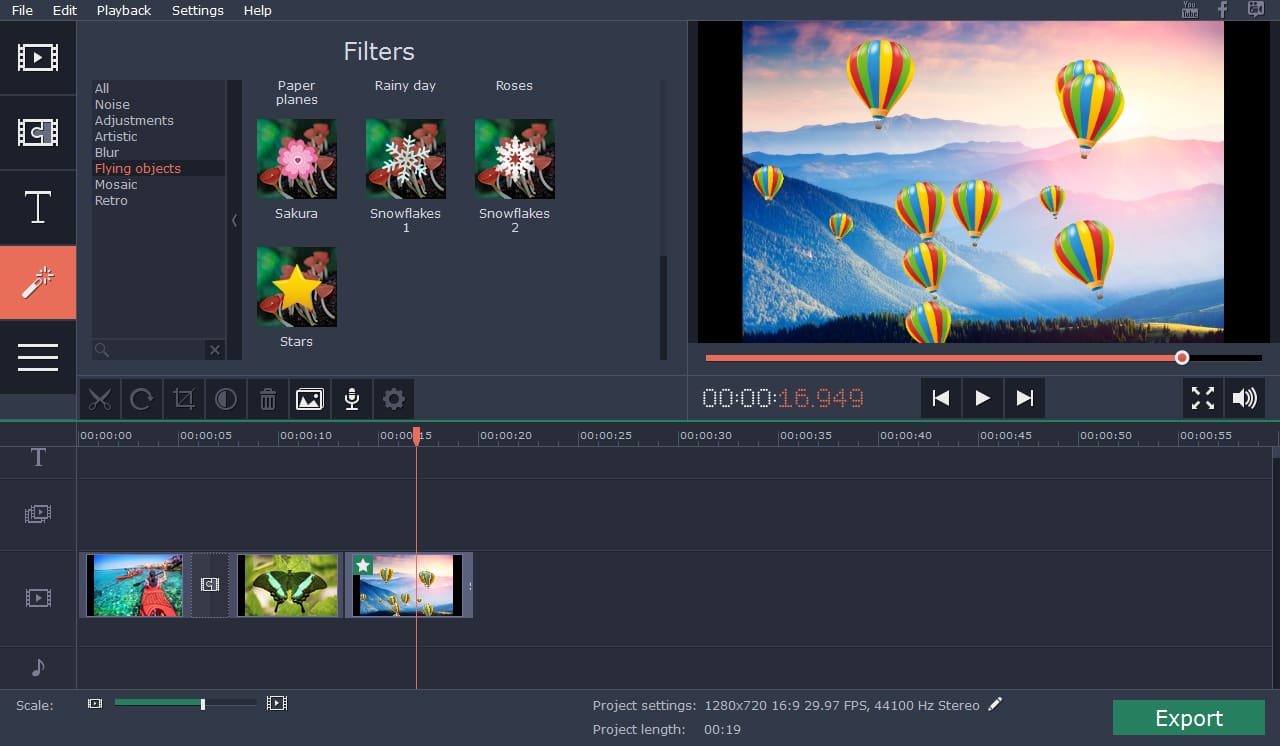
Partie 2 : Meilleurs Enregistreurs d'Écran d'Ordinateurs Portables Open Source
4. CamStudio
CamStudio est un autre excellent enregistreur d'écran d'ordinateur portable sous Windows pour créer des captures d'écran et des vidéos de démonstration rapides. Ce logiciel dispose d'une gamme de fonctionnalités telles que le panoramique automatique, la mise en surbrillance de l'option du curseur pendant l'enregistrement, l'enregistrement sonore, etc. En outre, il permet grâce à son interface compacte de produire facilement des captures d'écran ainsi que des vidéos pédagogiques à partager avec d'autres utilisateurs à travers le monde. De plus, vous pouvez même graver les enregistrements de votre ordinateur portable sur DVD/CD avec CamStudio, ce qui est très pratique.
Avantages :
- Entièrement gratuit et simple à utiliser
- Un fichier d'aide intégré est disponible dans CamStudio
Inconvénients :
- Ne peut enregistrer qu'au format AVI avec une conversion flash
- Permet d'enregistrer soit le son du microphone, soit les haut-parleurs, mais ne peut pas intégrer les deux en même temps
Vous aimerez peut-être aussi : Guide Complet pour Enregistrer des Vidéos avec CamStudio

5. VLC
VLC est un lecteur multimédia léger, mais aussi un enregistreur d'écran pour ordinateur portable et un lecteur multiplateforme open source et gratuit. En tant qu'enregistreur d'écran d'ordinateur portable intégré, VLC a la capacité de lire la plupart des fichiers audiovisuels ainsi que des VCD audio, des CD, des DVD et de nombreux autres protocoles de diffusion en continu. En dehors de cela, si vous souhaitez ajouter certaines fonctionnalités que vous aimez à un enregistreur d'écran pour ordinateur portable, VLC est alors un produit open source qui a la capacité de vous permettre de personnaliser vos propres fonctionnalités.
Avantages :
- Entièrement gratuit, sans logiciels espions, publicités ou suivi des utilisateurs
- VLC lit tous les disques, fichiers, appareils, flux et webcams dans tous les formats
- Haute personnalisation avec des commandes avancées
- Sans aucune installation de pack de codecs, VLC prend en charge les formats audio et vidéo
Inconvénients :
- Téléchargement de clips musicaux impossible
- Problèmes lors de la lecture de 4K dans VLC
- Manque de support matériel

6. OBS
OBS est un logiciel qui permet à ses utilisateurs d'enregistrer des jeux informatiques actifs sur l'écran, ou une partie de l'écran ou même le plein écran à partir de n'importe quelle fenêtre ou webcam. Ce programme gratuit est l'un des meilleurs enregistreurs d'écran pour les PC portables.
Avantages :
- Interface simple avec une gamme d'options avancées
- Prend en charge plusieurs sources telles que l'audio et la couleur
- Performances rapides pour enregistrer l'écran d'un ordinateur portable
Inconvénients :
- La courbe d'apprentissage est assez difficile pour les débutants

Partie 3 : Meilleurs Enregistreurs d'Écran Légers pour les Ordinateurs Portables
7. Snagit
Avec certaines des meilleures fonctionnalités de montage d'images et de capture vidéo, Snagit est un excellent enregistreur d'écran pour ordinateur portable. Qu'il s'agisse de clips vidéo, de valeur de couleur ou de capture d'images, d'application Direct X ou de toute vidéo apparaissant à l'écran, Snagit propose un certain nombre d'outils intégrés utiles. Vous pouvez également ajouter des tampons, une nouvelle fonctionnalité à vos captures d'écran, ce qui est extrêmement pratique pour créer des tutoriels.
Avantages :
- Outil de capture intégré pour des captures d'écran rapides et faciles
- Peut créer des préréglages pour visualiser une réplique exacte de la capture d'écran
- Donne un accès rapide à la barre d'outils
Inconvénients :
- La configuration des e-mails avec le programme est assez délicate
- Manque de la fonction de restauration qui annule toutes vos modifications apportées aux vidéos enregistrées
- À l'exception de Google Drive, Snagit ne prend pas en charge les services de stockage dans le cloud tels que Box, Dropbox et Microsoft OneDrive

8. Webinaria
De l'enregistrement des mouvements de votre écran à la webcam et à l'enregistrement de la narration vocale pour le screencast et la démo, vous pouvez facilement télécharger les vidéos sur le Web à l'aide de l'enregistreur d'écran pour ordinateur portable Webinaria gratuitement au format flash.
Avantages :
- Comme ses développeurs ne cessent de corriger les bugs, il s'agit d'un logiciel open source développé en permanence
- Complètement gratuit sans avoir besoin d'une licence
- Vous n'avez pas besoin de vérifier la compatibilité du produit
Inconvénients :
- Vous devez être un expert, car vous ne bénéficiez d'aucun service d'assistance pour résoudre vos problèmes
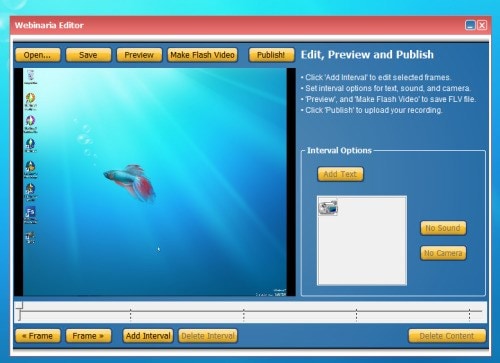
9. TinyTake
TinyTake, est un logiciel gratuit d'enregistrement vidéo et de capture d'écran avec audio idéal pour les petits projets. Pour un enregistrement d'écran élaboré, cet enregistreur d'écran pour ordinateurs portables ne convient pas. Mais vous pouvez quand même enregistrer l'écran de votre PC en plein écran ou personnaliser une partie ainsi qu'intégrer l'enregistrement de la webcam.
Avantages :
- Ne laisse pas de filigrane après l'exportation
- 2 Go d'espace de stockage gratuit sur le serveur TinyTake
Inconvénients :
- Aucun outil d'annotation n'est disponible pour le moment
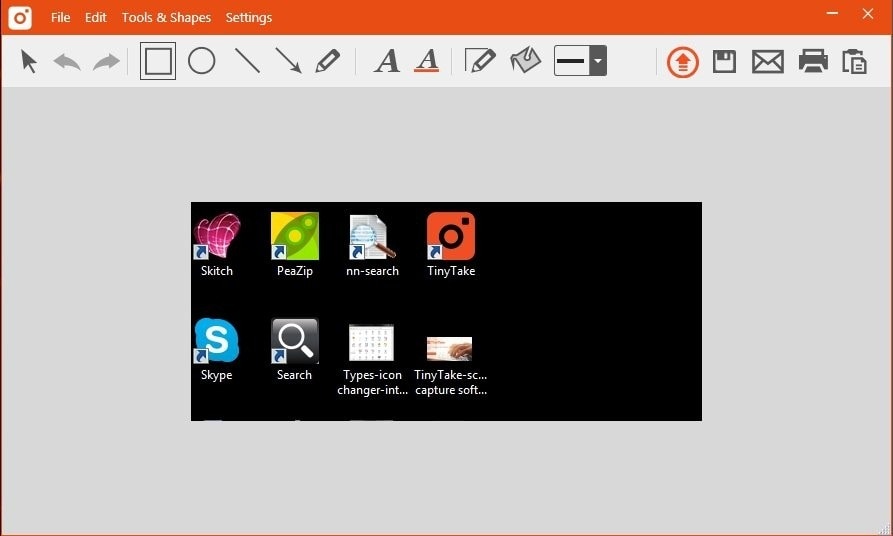
11. Free Screen Video Recorder
Cet enregistreur vidéo d'écran gratuit appelé Free Screen Video Recorder peut en effet vous aider à capturer votre écran. Qu'il s'agisse de plusieurs fenêtres, menus, objets ou de toute autre activité à l'écran, cet enregistreur d'écran pour ordinateur portable est une gamme complète de guides montrant les étapes avec des graphiques pour vous aider à créer vos vidéos.
Avantages :
- Pas de logiciels espions ou de publicité
- Fait gagner du temps en proposant plusieurs formats de prise en charge de fichiers vidéo
- Le logiciel totalement gratuit
Inconvénients :
- Lorsque vous installez cet enregistreur d'écran pour ordinateur portable, vous devez désactiver ou accepter des produits tiers
- Aucune option d'enregistrement d'image dans l'image n'est disponible
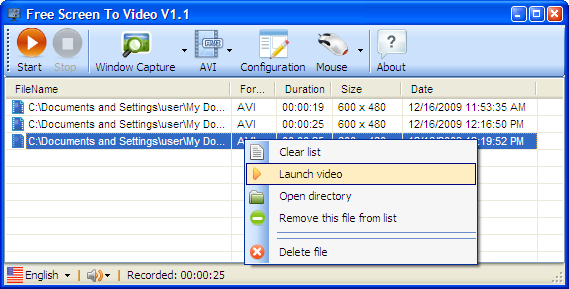
Partie 4 : Comment Enregistrer l'Écran sur les Ordinateurs Portables
Si votre ordinateur portable est sous Windows 10, vous pouvez alors utiliser son enregistreur d'écran intégré - Windows 10 Game Bar. Cet outil gratuit, appelé barre de jeu Windows 10, est facile à utiliser pour les débutants, bien qu'il soit conçu pour les joueurs. Vous trouverez ci-dessous les étapes pour effectuer un enregistrement d'écran.
- Ouvrez la barre de jeu Windows 10 : accédez aux paramètres Windows. Ensuite, choisissez Jeux. Assurez-vous que le bouton d'enregistrement du jeu est activé. Ouvrez ensuite la barre de jeu avec le clavier par défaut Win + G.
- Accès à la barre de jeu : une notification apparaîtra, demandant Voulez-vous ouvrir la barre de jeu ? Cliquez sur Oui ci-dessous.
- Démarrez l'enregistrement : vous verrez maintenant la barre de jeu Windows 10. Cliquez sur la troisième icône pour commencer l'enregistrement. Vous pouvez également enregistrer l'audio et la webcam en même temps.

Vous trouverez ci-dessus les étapes de base pour enregistrer un écran sur un ordinateur portable. Vous pouvez également diffuser des vidéos sur d'autres plateformes.
Recommandé pour un Choix Rapide : le Meilleur Logiciel de Capture d'Écran pour Capturer de l'Audio/Vidéo/Webcam
Eh bien, vous avez le choix entre une large gamme d'enregistreurs d'écran pour ordinateur portable. A tel point que vous serez complètement absorbé par les suggestions. Mais, pour choisir les outils, les choix ci-dessus peuvent certainement vous aider.
L'enregistreur d'écran Wondershare DemoCreator vous permet désormais d'enregistrer l'écran , la webcam et l'audio également. En tant que boîte à outils d'enregistrement d'écran et de montage vidéo, vous n'avez pas besoin de changer de logiciel séparément pour la capture d'écran et le montage vidéo.
Filmora propose de nombreux préréglages de titres & textes, transitions, superpositions, filtres et éléments, ce qui vous fait gagner beaucoup de temps.
Téléchargez simplement la version d'essai gratuite et travaillez sur votre vidéo dès aujourd'hui.
 Astuce de Pro
Astuce de ProSi vous voulez connaître le Meilleur enregistreur de jeu pour Windows, vous pouvez cliquer ici pour obtenir un guide détaillé.

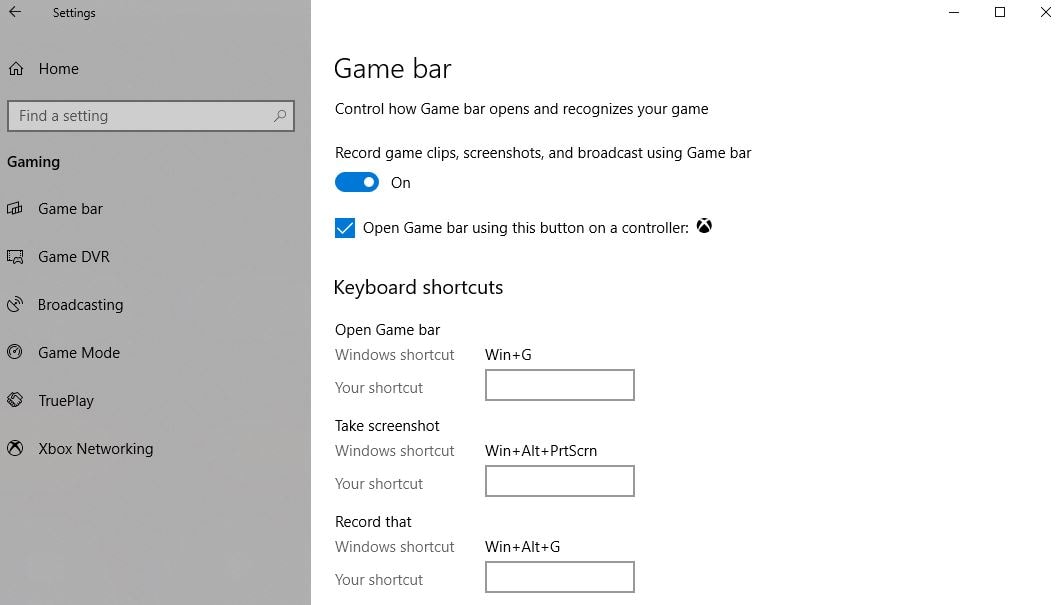
![Top 10 des logiciels de studio d'enregistrement gratuits [Mise à jour 2025]](https://images.wondershare.com/democreator/thumbnail/edit-videos-on-windows.jpg)
